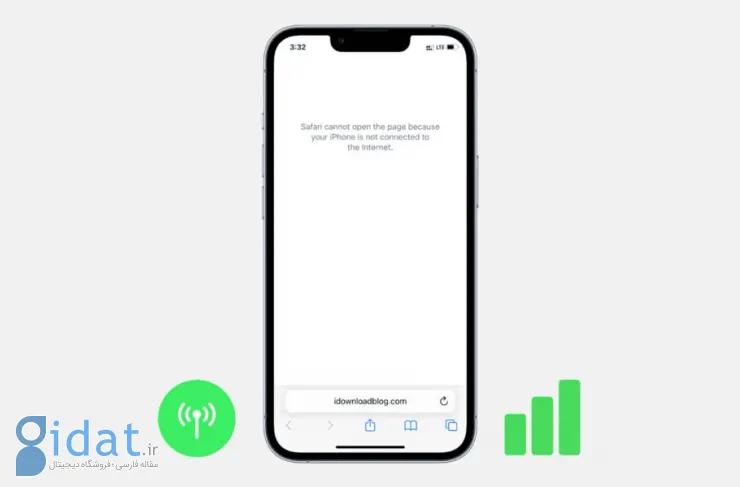
در این مطلب آموزشی به نحوه پیکربندی دستی تنظیمات اینترنت ایفون برای اپراتورهای مختلف از جمله ایرانسل و همراه اول پرداخته شده است.
معمولاً فایل پیکربندی و موارد مورد نیاز جهت اتصال به شبکه به شکل خودکار هنگام وارد کردن سیم کارت برای کاربران ارسال و روی دستگاه اعمال میشود. با این حال گاهی اوقات ممکن است در این فرایند تداخل ایجاد شود و امکان اتصال به شبکه وجود نداشته باشد. در مطلب پیشرو به نحوه وارد کردن تنظیمات اینترنت در ایفون به صورت دستی خواهیم پرداخت که برای اپراتورهای مختلف از جمله ایرانسل و همراه اول کاربرد دارد.
برای اطمینان از درستی تنظیمات اینترنت در ایفون 13 یا سایر مدلها، ابتدا باید به بخش Settings مراجعه کنید. اگر پیکربندی مورد نیاز برای اتصال به شبکه روی دستگاه وجود داشته باشد؛ نیازی به وارد کردن دوباره دستی آن وجود ندارد. در صورتی که همچنان نمیتوانید به شبکه متصل شوید، باید مشکل را در سایر قسمتها دنبال کنید. جهت بررسی مورد اشاره شده، تنها کافی است تا مسیر زیر را دنبال کنید.
پس از دنبال کردن مراحل گفته شده در بالا و حصول اطمینان از مشکل در پیکربندی شبکه، میتوانید موارد مورد نیاز را به شکل دستی در دستگاه وارد کنید. به این منظور مراحل گفته شده در پایین را دنبال کنید. توجه داشته باشید که برخی گزینهها ممکن است با توجه به نسخه سیستمعامل دستگاه کمی متفاوت باشد.
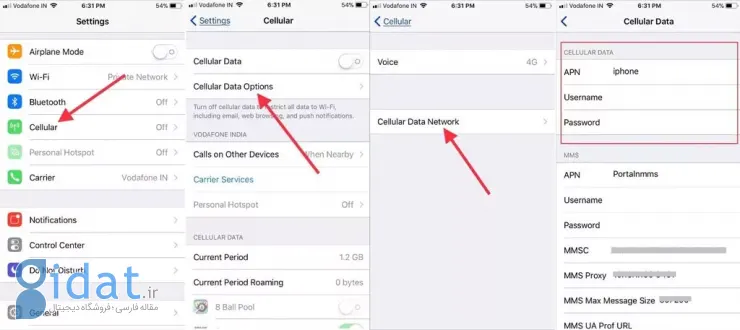
| نوع اپراتور | APN | Name | Proxy | Port |
| ایرانسل | mtnirancell | Irancell_GPRS | 10.131.26.138 | 8080 یا 9201 |
| همراه اول | mcinet | MCI_GPRS | 192.168.194.073 | 8080 |
| رایتل | RighTel | - | - | - |
توجه داشته باشید که برای پیکربندی تنظیمات اینترنت رایتل در ایفون، تنها لازم است تا مقدار APN را مشابه با جدول بالا قرار دهید و نیازی به تغییر سایر موارد نخواهد بود. در صورتی که پس از ذخیره پیکربندی مختص به اپراتور خود، هنوز موفق به اتصال به شبکه نشدید، به قسمت بعدی مراجعه کنید.
اگر پیکربندی اتصال به شبکه به صورت خودکار روی دستگاه شما نصب شده باشد، اما دچار مشکل باشد؛ میتوانید با ریست کردن آن، دوباره به صورت دستی مقادیر مورد نیاز را وارد کنید. برای انجام این کار، مراحل گفته شده در پایین را دنبال کنید.
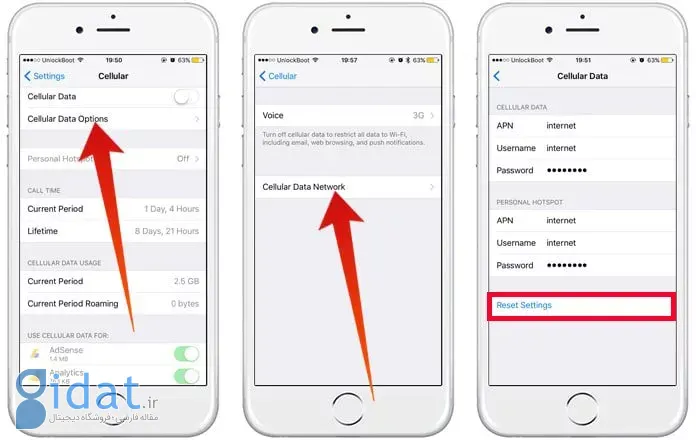
برای انجام این کار، ابتدا به برنامه Settings بروید و سپس از قسمت Cellular Data Option گزینه Cellular Data Network را انتخاب نموده و کلید Reset Settings را در پایین صفحه بزنید.
جهت انجام این کار، وارد اپ Settings شوید و سپس به بخش Cellular Data بروید. اگر گزینه Carrier Settings را مشاهده کردید، پیکربندی اتصال به شبکه روی دستگاه شما وجود دارد.
بله؛ با مراجعه به اپلیکیشن Settings میتوانید پیکربندی اتصال به شبکه را به شکل دستی وارد کنید؛ اما باید مقادیر لازم برای اپراتور خود را داشته باشید.
پاسخ ها